
Poskusite!
Vedno je dobra praksa, da redno varnostno kopirate zbirko podatkov. Morda boste želeli pregledati starejšo različico zbirke podatkov ali pa boste v primeru okvare sistema morda morali obnoviti svoje delo.
Varnostno up a database
Opomba: Če daste vi in vaši člani skupine zbirko podatkov v skupno rabo, se pred začetkom varnostnega kopiranja prepričajte, da vsi drugi uporabniki zaprejo primerek zbirke podatkov.
-
Odprite zbirko podatkov, ki jo želite varnostno vrniti.
-
Izberite Datoteka > Shrani kot.
-
V razdelku Vrste datotekizberite Shrani zbirko podatkov kot.
-
V razdelku Dodatno izberite Varnostno kopiraj zbirko podatkov in nato še Shrani kot.
Če želite, spremenite ime datoteke varnostne kopije.
Namig: Ko iz varnostne kopije obnovite podatke ali predmete, običajno želite vedeti, iz katere zbirke podatkov je bila ustvarjena varnostna kopija in kdaj je bila ustvarjena varnostna kopija, zato je dobra praksa, da uporabite privzeto ime datoteke, ki zajame oboje.
-
Izberite vrsto datoteke za zbirko podatkov varnostne kopije in nato izberite Shrani.
Če vidite katero od teh sporočil, naredite to:
Obnovitev zbirke podatkov
Če želite obnoviti zbirko podatkov, uporabite varnostno kopijo te zbirke podatkov za zamenjavo poškodovane datoteke zbirke podatkov, težave s podatki ali pa v celoti manjka.
-
Zaprite poškodovano zbirko podatkov.
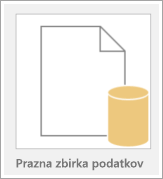
-
V Raziskovalcu odprite mapo s poškodovano zbirko podatkov in preimenujte to zbirko podatkov.
Namig: V novo ime vključite ime izvirne zbirke podatkov in njeno zastarelo stanje.
-
Pojdite v mapo, ki vsebuje datoteko varnostne kopije, in kopirajte to datoteko.
-
Prilepite datoteko varnostne kopije v mapo, ki vsebuje poškodovano zbirko podatkov.
-
Preimenujte varnostno kopijo datoteke, da se bo ujemala z imenom izvirne zbirke podatkov. Če ste pozvani k nadomestitev obstoječe datoteke, naredite to.
Želite več?
Zaščitite podatke z varnostnim kopiranjem in procesi obnavljanja










